Depois de experimentar o desenvolvimento colaborativo de projetos relativamente grandes, as especificações de código tornaram-se uma questão espinhosa para o desenvolvimento colaborativo em equipe. Hoje, vou compilar um resumo das especificações do editor->processo de escrita de código do zero.
1. Estilo de código unificado
Recomenda-se usar EditorConfigconfiguração para padronizar a inconsistência nos estilos de código causada por diferentes editores e diferentes configurações de editor.
Crie .editorconfigum arquivo de configuração no diretório raiz do projeto
# 表示是最顶层的 EditorConfig 配置文件
root = true
[*] # 表示所有文件适用
charset = utf-8 # 设置文件字符集为 utf-8
indent_style = space # 缩
indent_size = 2 # 缩进大小
end_of_line = lf # 控制换行类型(lf | cr | crlf)
trim_trailing_whitespace = true # 去除行首的任意空白字符
insert_final_newline = true # 始终在文件末尾插入一个新行
[*.py] # 表示仅 py文件适用以下规则
max_line_length = off
trim_trailing_whitespace = false
Deve-se observar aqui que se você VSCodeprecisar baixar plug-ins EditorConfig VS Codee outros compiladores ( WebStorm, IDEA), poderá configurá-los diretamente.
2. Configuração Eslint integrada
-
Instalar
npm i eslint -D
fio adicionar eslint --dev -
Configuração inicial, aqui os itens de configuração são determinados com base no ambiente de desenvolvimento atual, estrutura e estilo de projeto.
npx eslint --init
(1): Como usar
Eslint, aqui escolhemos a terceira opção: verificar sintaxe, encontrar problemas e aplicar estilo de código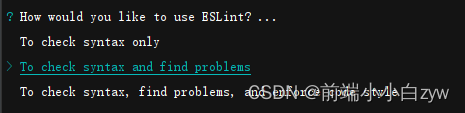
(2): O tipo modular utilizado no projeto atual, escolhemos aqui
Javascript modules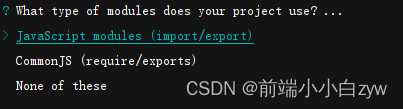
(3): A estrutura usada pelo projeto atual,
Vue.js
(4): Se deve ser usado
Typescript. O ambiente que construímos até este ponto ainda não foi configuradoTS, então ignore-o por enquanto.
(5): Ambiente de execução, aqui escolhemos o navegador

(6): Escolha um guia de estilo de código. Aqui escolhemos o mais popular.
Airbnb
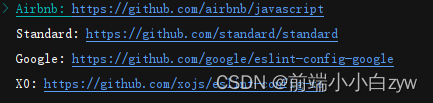
(7):
JavascriptEstilo de seleção final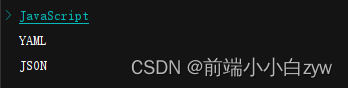
(8): A inicialização está concluída, qual usar para instalar os plug-ins necessários, aqui escolhemos
yarn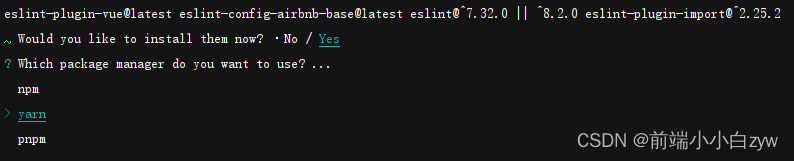
(9): Adicionar especificação de detecção automática
Viteem tempo de execuçãoeslintfio adicionar vite-plugin-eslint --D
import { defineConfig } from 'vite' import vue from '@vitejs/plugin-vue' import eslintPlugin from 'vite-plugin-eslint' export default defineConfig({ plugins: [ vue(), // 增加下面的配置项,这样在运行时就能检查 eslint 规范 eslintPlugin({ include: ['src/**/*.js', 'src/**/*.vue', 'src/*.js', 'src/*.vue'] }) ] })(10):
eslintrc.jsArquivo de configuração-
Instalar
babelplug-infio adicionar @babel/core @babel/eslint-parser --dev
-
Configuração
EslintConfiguração básicamodule.exports = { env: { browser: true, node: true }, extends: [ "eslint:recommended", // 使用推荐的eslint 'plugin:vue/vue3-recommended' // 使用插件支持vue3 ], parserOptions: { parser: '@babel/eslint-parser', sourceType: 'module', ecmaVersion: 12, allowImportExportEverywhere: true, // 不限制eslint对import使用位置 ecmaFeatures: { modules: true, legacyDecorators: true }, requireConfigFile: false // 解决报错:vue--Parsing error: No Babel config file detected for }, plugins: [ 'vue' ], rules: { ... } } -
Eslint rulesRegras de Configuração
Aqui você pode configurar as regras correspondentes de acordo com as especificações da equipe, e postar algumas das minhas regras. Mais configurações podem ser encontradas no site oficial: configuração de regras eslint'semi': ['warn', 'never'], // 禁止尾部使用分号 'no-console': 'warn', // 禁止出现console 'no-debugger': 'warn', // 禁止出现debugger 'no-duplicate-case': 'warn', // 禁止出现重复case 'no-empty': 'warn', // 禁止出现空语句块 'no-extra-parens': 'warn', // 禁止不必要的括号 'no-func-assign': 'warn', // 禁止对Function声明重新赋值 'no-unreachable': 'warn', // 禁止出现[return|throw]之后的代码块 'no-else-return': 'warn', // 禁止if语句中return语句之后有else块 'no-empty-function': 'warn', // 禁止出现空的函数块 'no-lone-blocks': 'warn', // 禁用不必要的嵌套块 'no-multi-spaces': 'warn', // 禁止使用多个空格 'no-redeclare': 'warn', // 禁止多次声明同一变量 'no-return-assign': 'warn', // 禁止在return语句中使用赋值语句 'no-return-await': 'warn', // 禁用不必要的[return/await] 'no-self-compare': 'warn', // 禁止自身比较表达式 'no-useless-catch': 'warn', // 禁止不必要的catch子句 'no-useless-return': 'warn', // 禁止不必要的return语句 'no-mixed-spaces-and-tabs': 'warn', // 禁止空格和tab的混合缩进 'no-multiple-empty-lines': 'warn', // 禁止出现多行空行 'no-trailing-spaces': 'warn', // 禁止一行结束后面不要有空格 'no-useless-call': 'warn', // 禁止不必要的.call()和.apply() 'no-var': 'warn', // 禁止出现var用let和const代替 'no-delete-var': 'off', // 允许出现delete变量的使用 'no-shadow': 'off', // 允许变量声明与外层作用域的变量同名 ...
(11): Inicie o projeto e teste o efeito
Como você pode ver, funciona perfeitamente
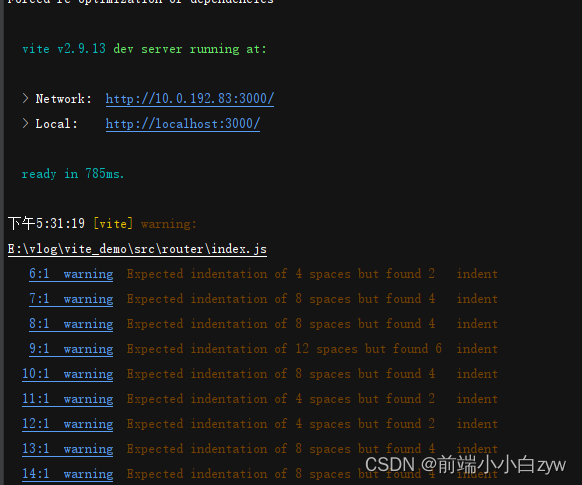
-